Ha problémába ütközik használat közben Microsoft Store laptopján, például folyamatosan összeomlik, vagy sok időt vesz igénybe a megnyitása, újratelepítheti az alkalmazást. Újratelepítés a Microsoft Store nincs hatással a rendszeren már telepített alkalmazásokra.
Gyors vázlat
- A Microsoft Store eltávolításának okai
- A Microsoft Store alkalmazás újratelepítése
- Telepítse újra a Microsoft Store-t a PowerShell segítségével
- Állítsa vissza a Microsoft Store-t a beállításokból
- Bottom Line
Az eltávolítás okai Microsoft Store
Érdemes lehet eltávolítani Microsoft Store mert nem működik megfelelően, vagy nincs szüksége a Microsoft Store többé a készülékén. Ha a Microsoft Store nem működik megfelelően, ennek a következő okai lehetnek:
- Hiányzó fájlok: Néhány fájl a Microsoft Store véletlenül törlődnek, vagy nem megfelelően vannak telepítve a rendszerre.
- Internetes probléma: A lassú és instabil internet lehet az oka Microsoft Store nem működik megfelelően.
- Szerver probléma: Technikai problémák a szerver végén.
- Technikai problémák: Néhány alapvető probléma azt eredményezheti, hogy a Microsoft Store nyitási hiba.
A Microsoft Store újratelepítése előtt kövesse ezeket a javításokat
Ha problémákba ütközik a kinyitása vagy használata során Microsoft Store, kövesse az alábbi javításokat, mielőtt eltávolítja az alkalmazást az eszközről:
1: Futtassa a Windows Store alkalmazás hibaelhárítóját
Ha futtatja a Windows laptop hibaelhárítását, az megoldja a következővel kapcsolatos problémákat Microsoft Store . A hibaelhárító futtatásához kövesse az alábbi lépéseket:
1. lépés: Nyissa meg az Eszköz beállításait
Első lépésként nyissa meg a rendszer beállításait a kereséssel Beállítások a keresőmezőben. Alternatív megoldásként megnyomhatja Windows + I elindítani Beállítások :
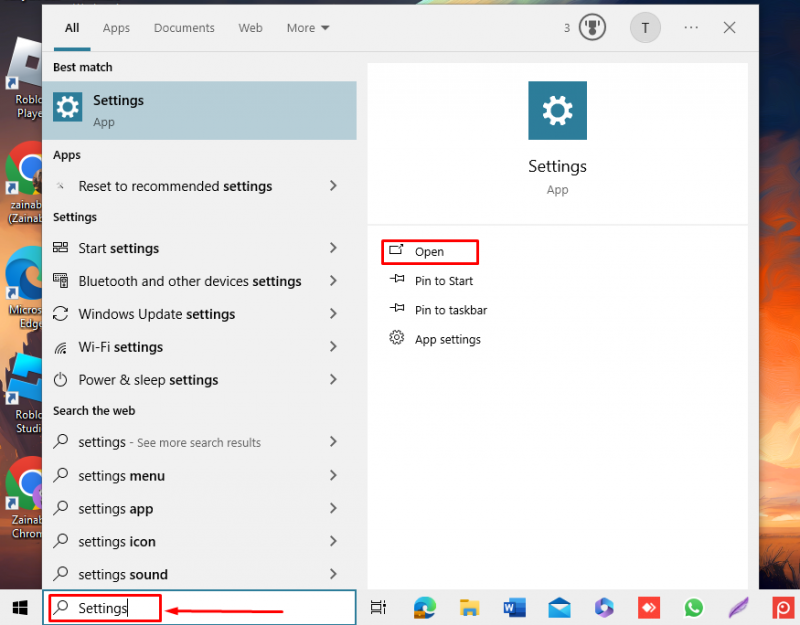
2. lépés: Futtassa a hibaelhárítót
Kattintson Frissítés és biztonság a Windows 10 és a rendelkezésre álló lehetőségek közül Rendszer Windows 11 laptopon:
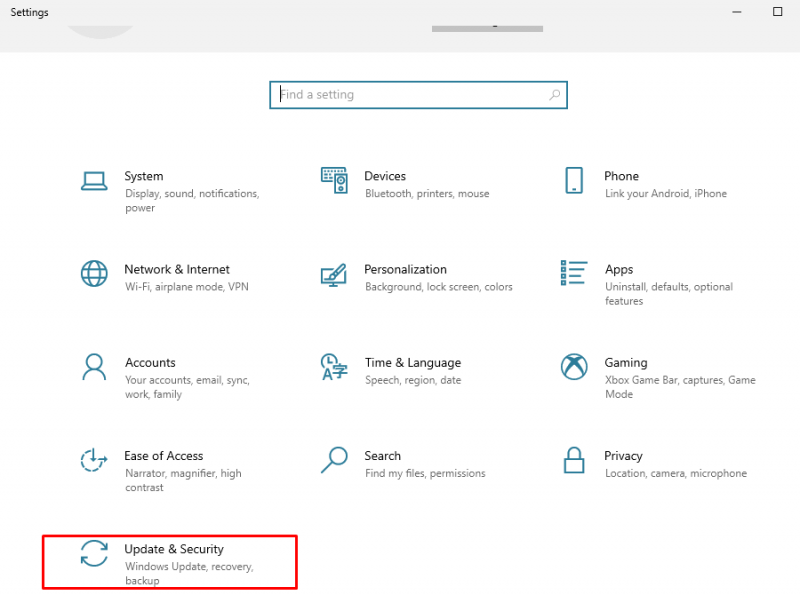
Kattintson Hibaelhárítás a bal oldali panelről, és válassza ki További hibaelhárítók :
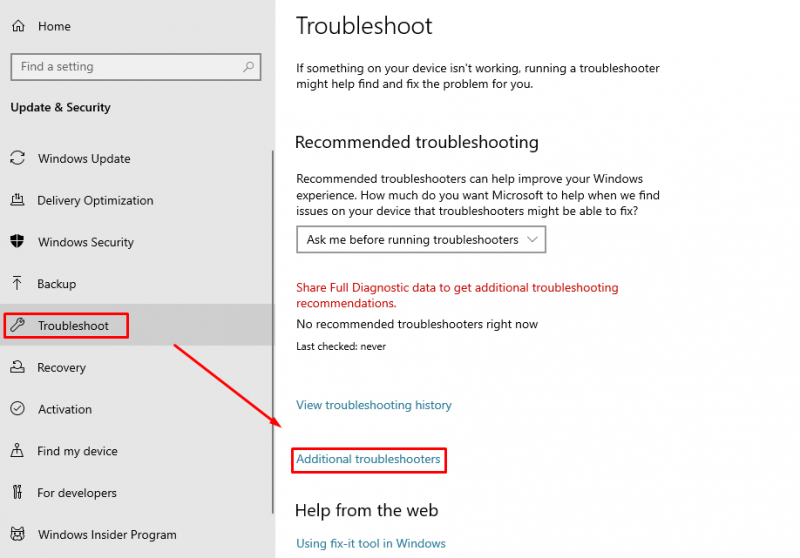
Görgessen le, és kattintson a gombra Futtassa a hibaelhárítót mellett Windows Store alkalmazások :
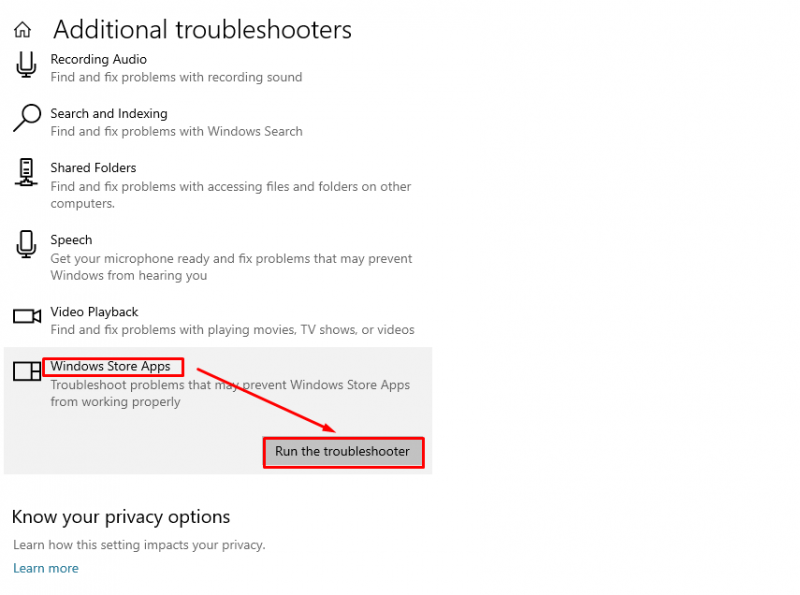
2: Javítsa meg a Microsoft Store alkalmazást
A másik javítás a javítás Microsoft Store alkalmazás segítségével távolítsa el a sérült fájlokat a beépített beállításokkal az alábbi lépések végrehajtásával:
1. lépés: Indítsa el a rendszerbeállításokat
Nyissa meg a Beállítások kattintson a Windows ikonra, majd kattintson a felszerelés ikon vagy Beállítások választási lehetőség:
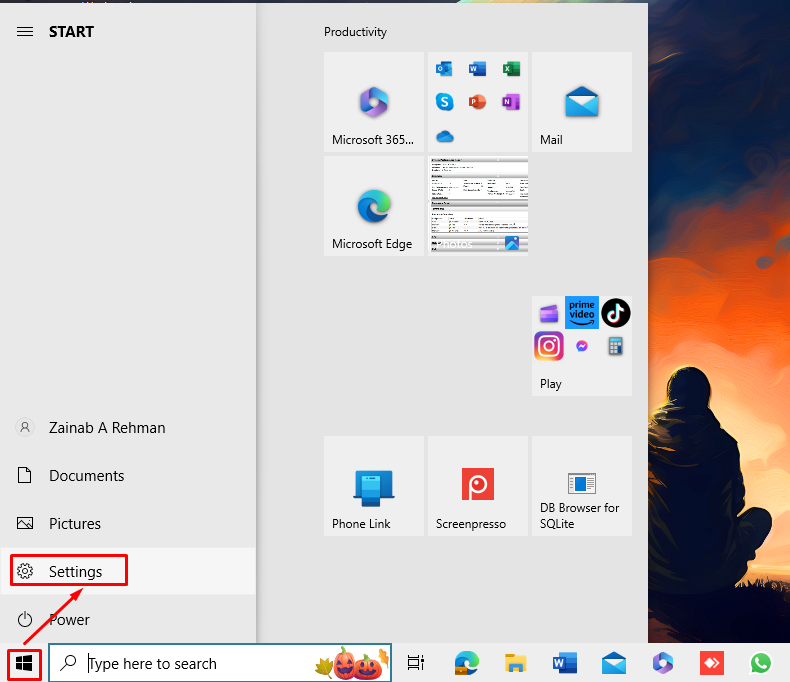
2. lépés: Javítsa meg a Microsoft Store-t
Ezután kattintson a gombra Alkalmazások elemre a Beállításokban:
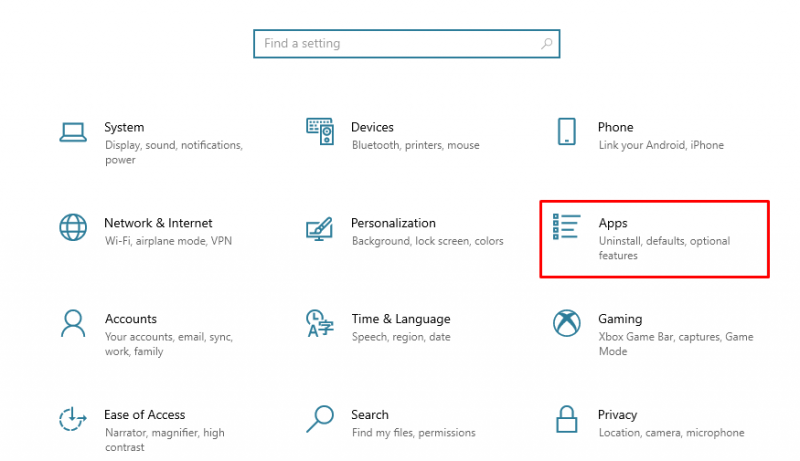
A bal oldalról válassza ki Alkalmazások és funkciók , Találd meg Microsoft Store alkalmazást a jobb oldalon, és alatta kattintson a gombra Haladó beállítások :
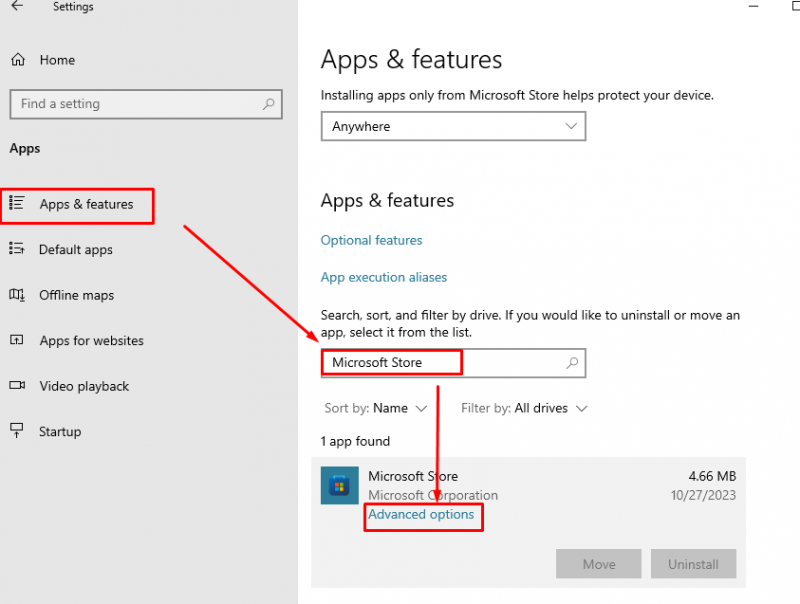
Találd meg Javítás opciót, és kattintson rá:
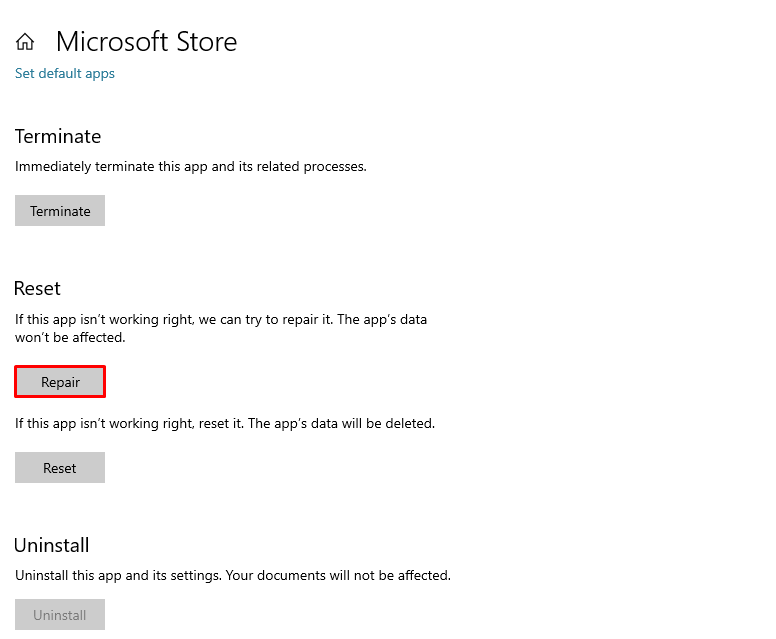
Most nyissa meg a Microsoft Store és ellenőrizze, hogy a probléma megoldódott-e.
A Microsoft Store alkalmazás újratelepítése
Használata közben a Microsoft Store alkalmazás egy Windows laptopon, a felhasználók problémákkal szembesülnek. A probléma megoldásának többféle módja van, és az egyik ilyen javítás a Microsoft Store alkalmazást a rendszerén. A Windows laptop grafikus felhasználói felületéről nem távolíthatja el a beépített vagy alapértelmezett alkalmazásokat. A PowerShell parancsokat kell használnia az eltávolításhoz Microsoft Store vagy a Windows laptopok egyéb alapértelmezett alkalmazásai.
A következő két módszerrel telepítheti újra a Microsoft Store alkalmazás egy Windows laptopon:
- 1. módszer: Telepítse újra a Microsoft Store-t a PowerShell segítségével
- 2. módszer: Állítsa vissza a Microsoft Store-t a beállításokból
1: Telepítse újra a Microsoft Store-t a PowerShell segítségével
A Windows laptopokon kétféle parancssori alkalmazás létezik: Parancssor és PowerShell . A PowerShell a Command Prompt fejlett verziója, amely lehetővé teszi a felhasználók számára, hogy parancsok segítségével módosítsák rendszerüket. Kövesse az alábbi lépéseket az újratelepítéshez Microsoft Store a PowerShellből:
1. lépés: Nyissa meg a Powershell-t
nyomja meg Windows + X a menü megnyitásához, és válassza ki Windows PowerShell (rendszergazda) :
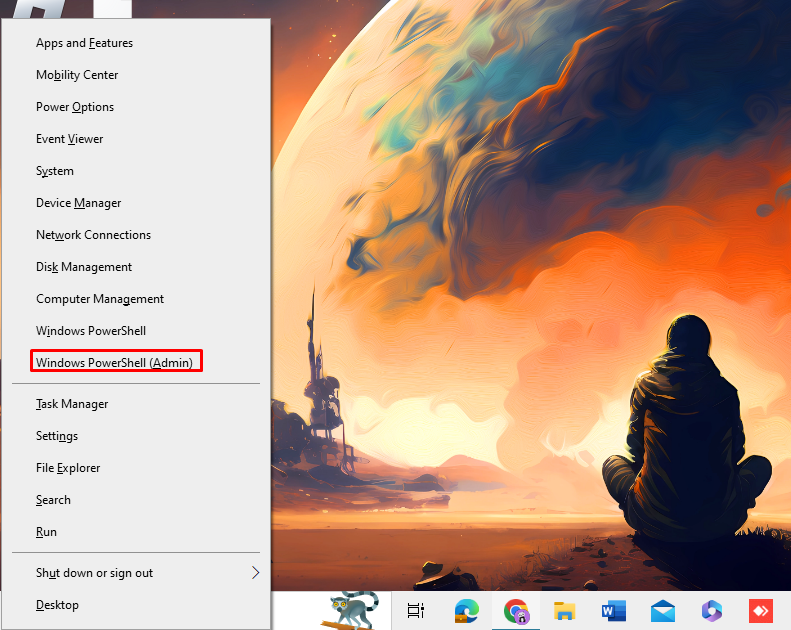
2. lépés: Távolítsa el a Microsoft Store-t
Másolja és illessze be a következő parancsot a PowerShellbe, és nyomja meg a Belép gombot a billentyűzetről a eltávolításához Microsoft Store :
Get-AppxPackage -minden felhasználó * WindowsStore * | Remove-AppxPackage 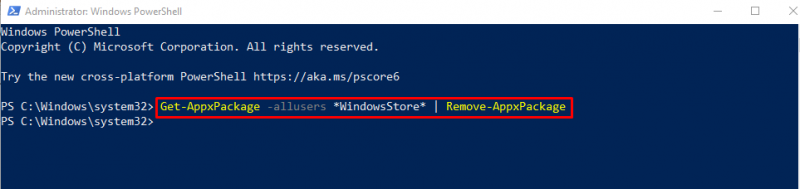
Ha rákeresel a Microsoft Store a telepített alkalmazásokban a keresőmezőből, többé nem jelenik meg.
3. lépés: Telepítse újra a Microsoft Store-t
Futtassa a következő parancsot az újratelepítéshez Microsoft Store Windows laptopodon:
Get-AppxPackage -minden felhasználó Microsoft.WindowsStore | Az egyes { Add-AppxPackage -DisableDevelopmentMode -Regisztráció „$ ( $_ .InstallLocation ) \AppXManifest.xml” } 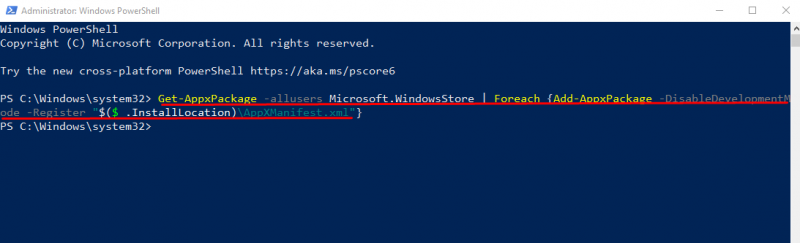
2: Állítsa vissza a Microsoft Store-t a beállításokból
A felhasználók könnyedén navigálhatnak a laptop beállításaihoz, és visszaállíthatják a Microsoft Store . Az összes gyorsítótárazott adat törlődik a visszaállítás után Microsoft Store és ez hasonló az alkalmazás újratelepítéséhez. A visszaállításhoz a Microsoft Store a Beállítások menüben kövesse az alábbi lépéseket:
1. lépés: Nyissa meg az eszköz beállításait
Első lépésként nyissa meg készüléke beállításait a gomb megnyomásával Windows + I a billentyűzetedről , és megtalálja a Alkalmazások elemre választási lehetőség:
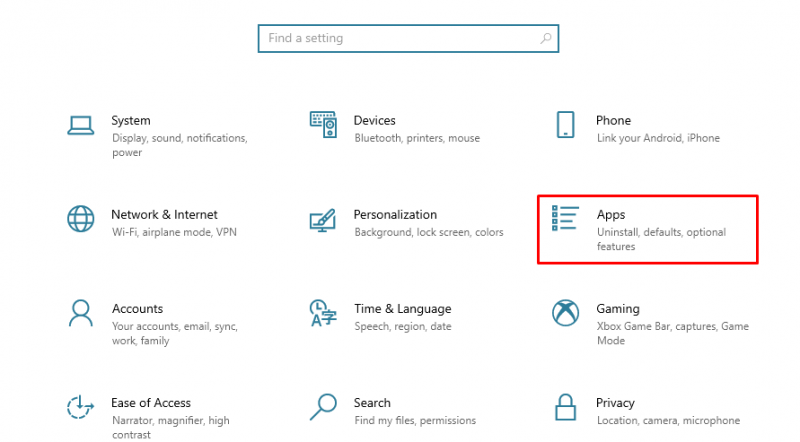
2. lépés: Keresse meg a Microsoft Store alkalmazást
Ban,-ben Alkalmazások elemre szakaszban kattintson a gombra Alkalmazások és funkciók a bal oldali panelen, és a keresőmezőben keressen rá Microsoft Store :
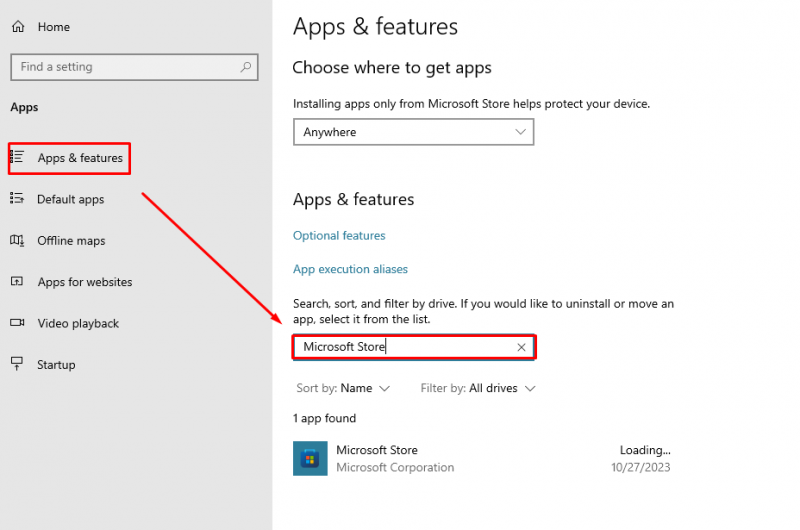
3. lépés: Állítsa vissza a Microsoft Store-t
Kattintson Haladó beállítások alatt Microsoft Store a beállítási információk megnyitásához:
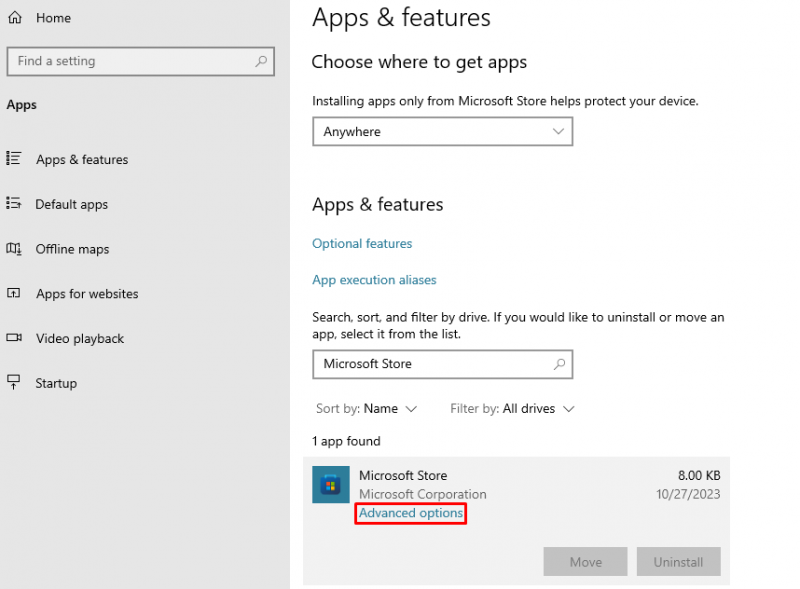
Ezután kattintson a gombra Visszaállítás az alkalmazás adatainak törléséhez:
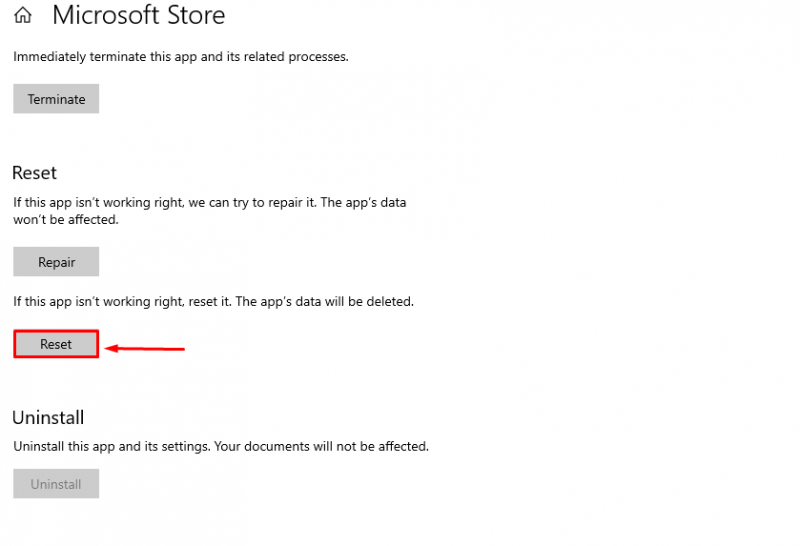
A párbeszédablak megjelenik a képernyőn, kattintson a gombra Visszaállítás , a folyamat megerősítéséhez:
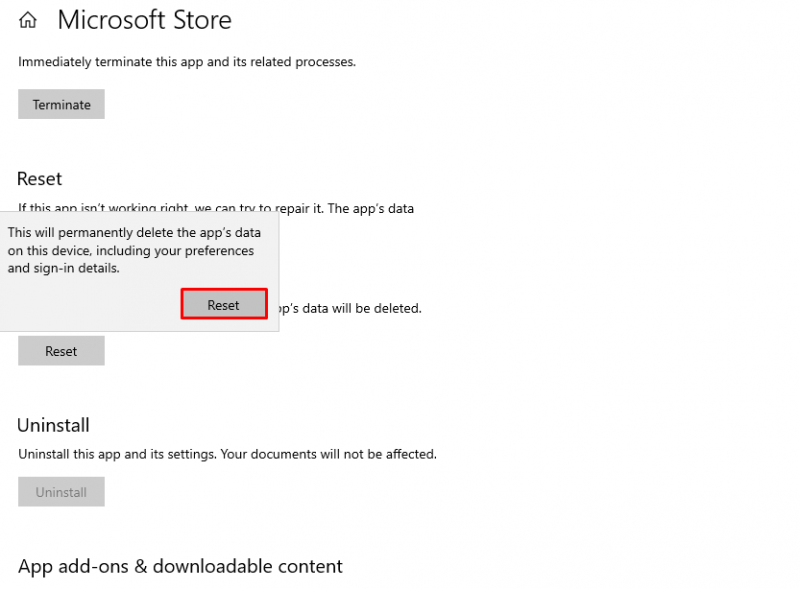
Nyissa meg a Microsoft Store Az alkalmazás és az adatok törlődnek.
Bottom Line
Microsoft Store a Windows laptopok alapértelmezett alkalmazása, amely lehetővé teszi a felhasználók számára, hogy alkalmazásokat telepítsenek rendszereikhez. Ez egy biztonságos és felhasználóbarát alkalmazás, de a felhasználók néha problémákkal szembesülnek a használat során Microsoft Store . Az ideiglenes hibák, fájlsérülések és rossz frissítések által okozott problémák megoldásához elháríthatja az alkalmazást, vagy újratelepítheti azt. Megbeszéltük az alkalmazás újratelepítésének két módját: Telepítse újra az alkalmazást a Powershellből vagy Állítsa vissza az alkalmazást a beállításokból a rendszerről. Az alkalmazás alaphelyzetbe állítása hasonló az alkalmazás újratelepítéséhez, mivel a visszaállítás után minden adat törlődik.